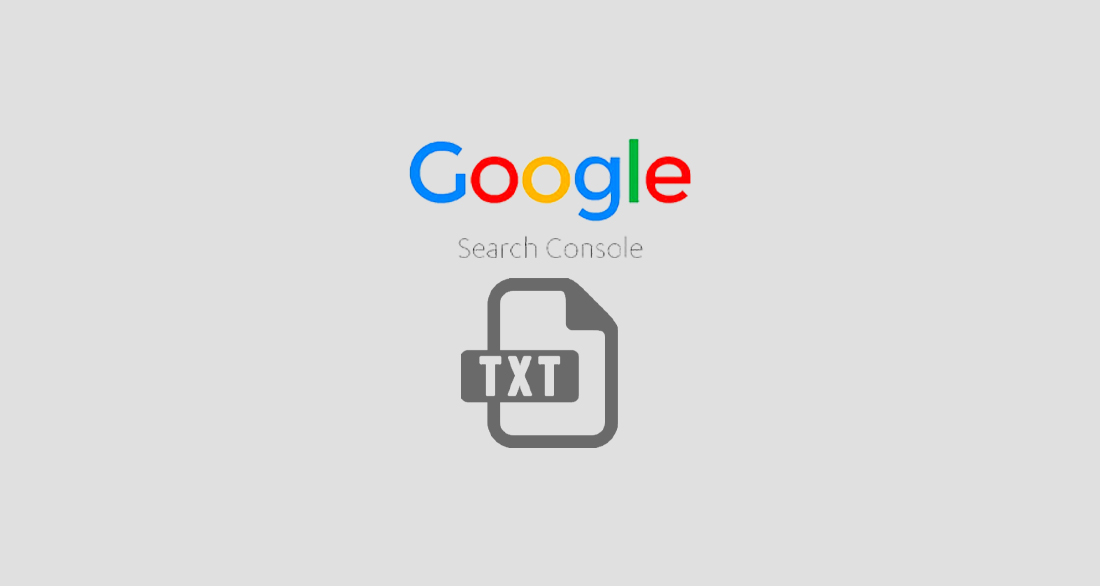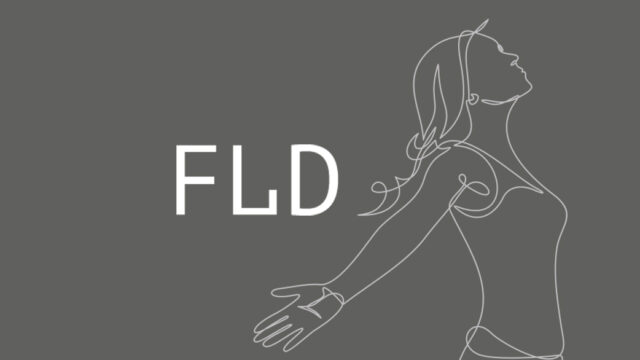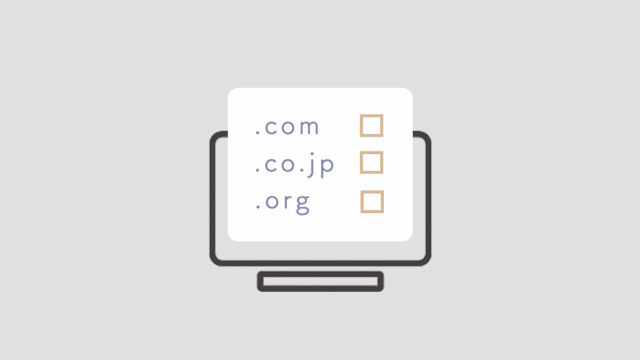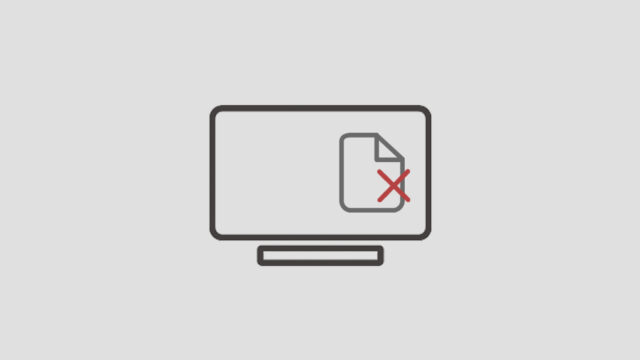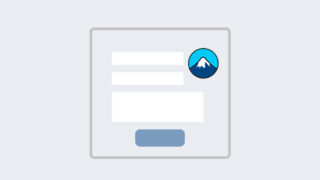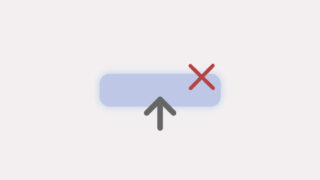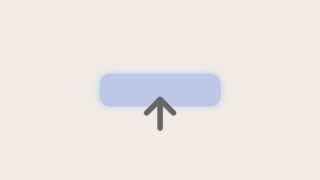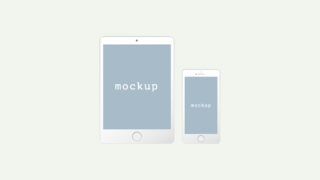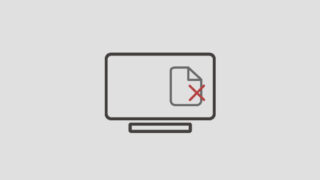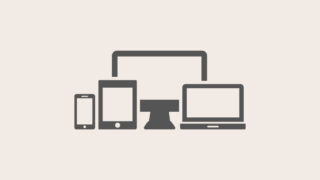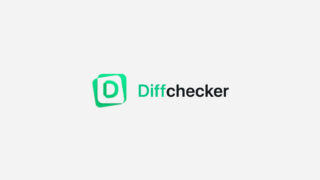ある日サイトにアクセスできなくなりました。
朝から冷や汗。。
原因はと探ったところ、数日前にGoogle Serch ConsoleでTXTレコードの設定していたのです。
今回はその際のドタバタが無事解決したので、困っている方もいるのでは?と記事にしました。
突然サイトにアクセスできなくなった原因
私の場合は、朝サイトの更新の為にアクセスしようとしたら
このサイトにアクセスできません
の表示。
戦慄が走りましたが、ここは冷静にと言い聞かせ、原因を探りました。
その画面をよく見てみると
dns_probe_finished_nxdomain
との表示が。
DNSに原因ありますよー。とのこと。
原因はGoogle Serch Console
その数日前にGoogle Serch ConsoleでTXTレコードの設定をしていました。
私は、お名前.comでドメインを取得していたのですが
その際にDNSが書き換えられてしまったようです。
解決方法
お名前.comに限らずかもしれませんが、
サイトが表示されなくなった原因にGoogle Serch ConsoleでTXTレコードの設定の心当たりがある人は、ドメイン取得したサイトで
ネームサーバーを確認してみてください。
ここが、本来契約しているサーバーのものと一致していなかった場合、
TXTレコード設定により、書き換えられてしまっています。
ネームサーバーの変更方法
お名前.comの場合、
「ログイン」→「利用ドメイン一覧」
で、現在利用しているドメインが一覧で表示されます。
その中の該当ドメインにある
「ネームサーバー」の部分をクリック
ネームサーバーの選択画面になるので「その他」タブをクリック
「その他のネームサーバーを使う」にチェックを入れ、
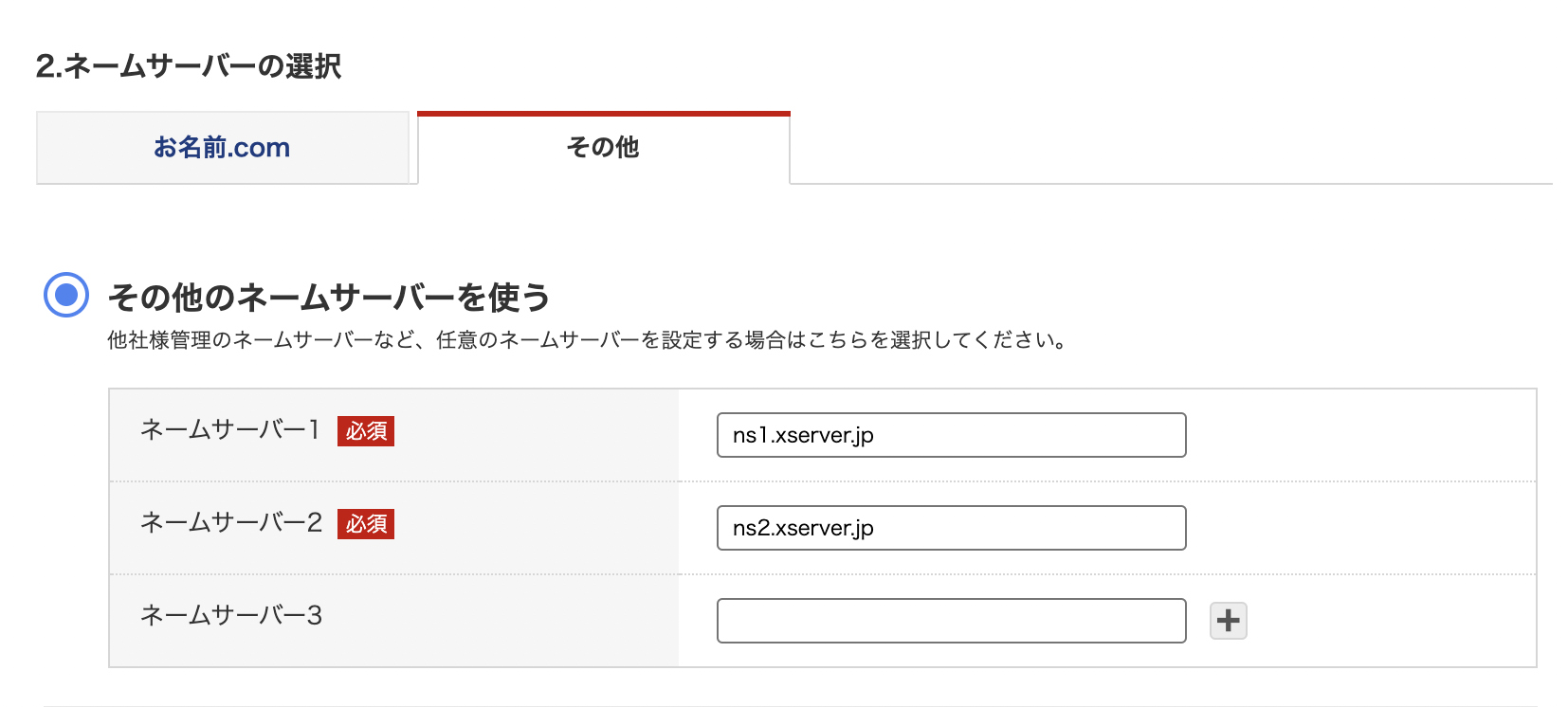
使用しているサーバーの情報を入力して「確認」をクリックで完了です。
上記ネームサーバー情報は、エックスサーバーの場合です。
まとめ
場合によっては、反映まで時間がかかることがあるようですが、
私の場合は、12時間くらいかかりました。
なので、すぐ反映されなくても焦らずに1~2日くらい待ってみてください。
もし、困っている場合は参考にしてみてください。